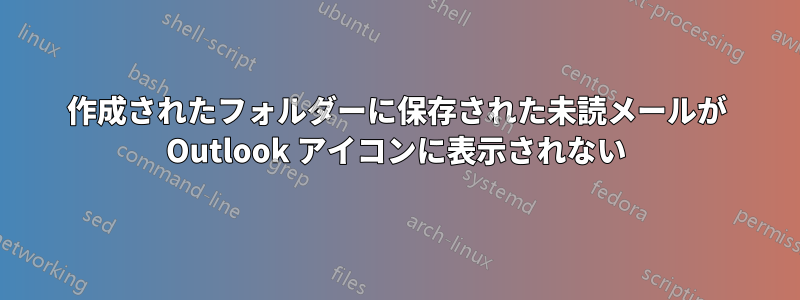
職場で実行するスキャン用にフォルダーを作成しました。フォルダーは正常に更新され、未読数が表示されますが、これはメインの受信トレイとは完全に別のもののようです。これの問題は、メッセージ受信アイコンがメインの Outlook アイコンに表示されないことです。そのため、何らかの理由で Outlook が最小化されている場合、フォルダー自体に移動しない限り、スキャンが受信されたかどうかわかりません。
作成したフォルダー内の未読メッセージを取得して、タスクバーの Outlook アイコンに小さなメッセージ アイコンを表示する方法はありますか? 次のようになります:

[アップデート] これは、受信トレイ フォルダ内に作成されたサブフォルダの場合も同様です。プロパティでボックスにチェックマークを付けて、「アイテム受信アラート」が表示されるようにしてみましたが、これは正しいアラートではありませんでした。メールが受信されたかどうかを確認するには、タスクバーから Outlook を開く必要があります。
答え1
解決策があると信じています。このためだけにアカウントを作成しました:
Outlook の場合 - 「ファイル」>「アカウント設定」に移動し、ドロップダウンで「アカウント設定」を選択します。
「データ ファイル」タブを選択します。
表示されたリストでアカウント/場所を選択し、「設定...」ツールボタンをクリックします。
表示されたダイアログで「詳細」タブを選択します。
「Exchange キャッシュ モードを使用する」のチェックを外します。
「OK」をクリックします。
今すぐ Outlook を閉じて再度開くと機能する可能性があります。機能しない場合は、読み続けてください。
Outlook を閉じます。
「/cleanips」を使用して Outlook を起動します。私は 32 ビットの Outlook を使用しているので、これが私のシステム上の場所でした。
「C:\Program Files (x86)\Microsoft Office\Office15\OUTLOOK.EXE」/cleanips
Outlook が起動したら、上記の手順に従って、「Exchange キャッシュ モードを使用する」を再度オンにして Outlook を終了します。次に、「/cleanips」を使用して Outlook を再起動します。
「C:\Program Files (x86)\Microsoft Office\Office15\OUTLOOK.EXE」/cleanips
これを実行すると、各 Exchange フォルダーの未読メール数が再び表示されます。
答え2
わかりました。Exchange Server と、メールをこれらのサブフォルダーに分類するサーバー ルールがあると思います。この方法では封筒アイコンは表示されません。ルールの設定で、「このコンピューターのみ」の条件と「デスクトップ アラートを表示する」アクションを設定することができます。


